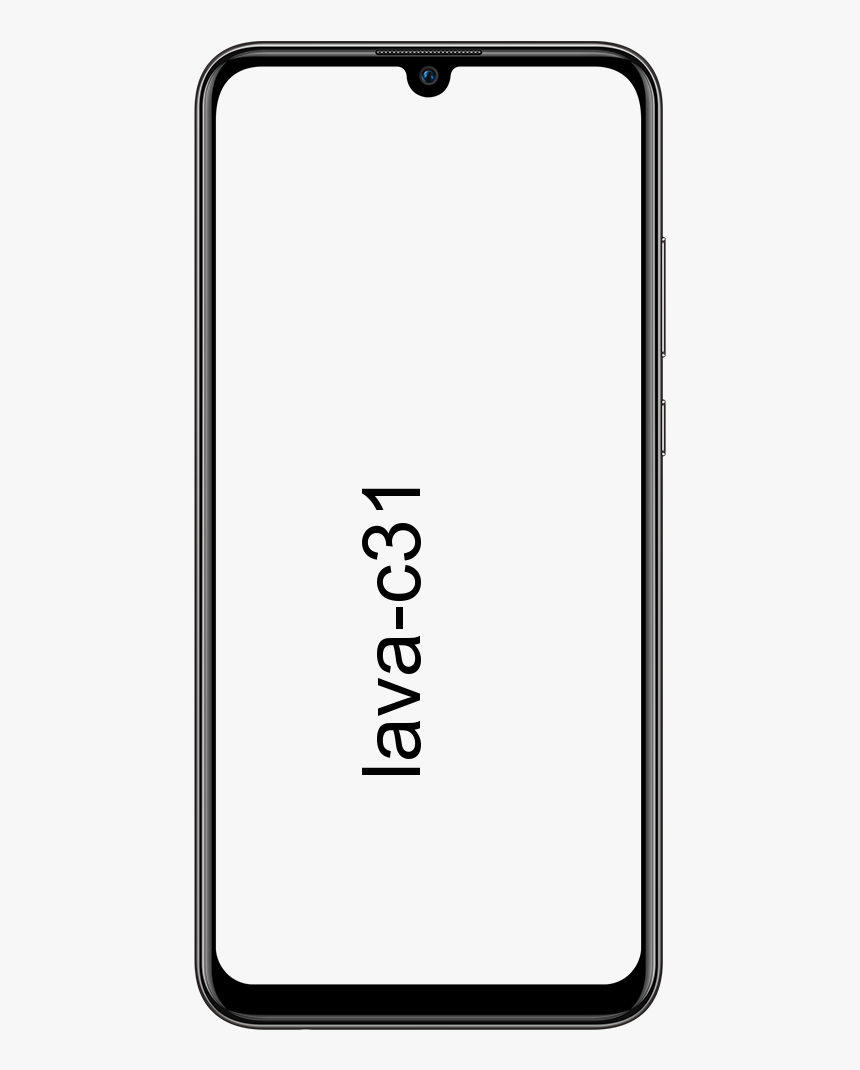Como configurar o acesso guiado ou sempre em exibição no iPhone X
Você deseja configurar o acesso guiado ou a exibição Sempre ativa no iPhone X? O iPhone X possui um display OLED integrado. Um display OLED fornece preto verdadeiro e consome menos energia da bateria. As telas OLED têm sido uma coisa em muitos dispositivos móveis, mas o iPhone X é a primeira versão do iPhone a ter. No celular, um display OLED vem com um recurso 'Always On Display' que permite aos usuários manter a tela bloqueada do celular o tempo todo. Como consome menos bateria, é preferível ter que acordar um dispositivo clicando ou apertando um botão. O iPhone X não contém nenhum recurso pronto para uso, no entanto, você pode instalar OLEDX e ajuste o Acesso guiado em seu celular para obter Display no iPhone X.
OLEDX é um aplicativo iOS gratuito que você pode baixar facilmente. Como funciona em todas as versões do iPhone executando iOS 11+, mas você só pode usá-lo no iPhone X, pois é o único com uma tela OLED, sem falar nas baterias.
Como configurar o acesso guiado ou sempre em exibição no iPhone X
Como configurar o acesso guiado

Siga as etapas com cuidado:
Passo 1:
Vá para o aplicativo Configurações e vá para Geral> Acessibilidade.
Passo 2:
Role para baixo e ative o Acesso guiado.
Etapa 3:
Continue com o processo de configuração, ou seja, defina uma senha.
Passo 4:
Em seguida, volte para a tela Acessibilidade e desça até a parte inferior novamente.
Etapa 5:
Desta vez, clique no atalho de acessibilidade.
Etapa 6:
Na tela de atalho de acessibilidade, escolha o acesso guiado.
Você configurou o acesso guiado com sucesso.
Como ativar o Always On Display

Siga as etapas com cuidado:
treinos de corpo de praia no kodi
Passo 1:
Vá para o aplicativo OLEDX.
Passo 2:
Este aplicativo selecionará o que será exibido em sua tela quando estiver sempre ativado.
Etapa 3:
Clique nas configurações do aplicativo para personalizar a tela.
Passo 4:
Se você não visualizar a opção Configurações, clique em qualquer lugar na interface do aplicativo e ela aparecerá.
Etapa 5:
Agora personalize a nota, a hora e o ícone na tela. Você também pode ativar um campo estelar, mas esse é um recurso premium. Uma vez feito isso, clique no botão lateral do seu iPhone X três vezes.
Etapa 6:
Este botão irá bloquear o seu dispositivo, mas permite que o aplicativo preencha a tela do seu monitor e permaneça ligado o tempo todo.
Etapa 7:
Você também pode desbloquear o dispositivo tocando no botão lateral e usando o ID Facial. Em outras versões do iPhone, você pode desbloquear seu celular com Touch ID.
O acesso guiado permite que os usuários restrinjam sua tela a um único aplicativo, se desejarem. O OLEDX se beneficia desse recurso fornecendo a você o fundo preto com as informações necessárias, bateria, hora e uma nota rápida, que pode ser atualizada automaticamente. No entanto, o dispositivo está bloqueado para que você não se preocupe com o acesso de alguém às informações no seu celular.
Conclusão:
Isso é tudo. Espero que agora você possa configurar facilmente o acesso guiado ou a exibição sempre ativa no iPhone X depois de seguir as etapas fornecidas acima. Se você tiver dúvidas, perguntas ou sugestões, diga-nos abaixo!
Leia também: